Эта статья объясняет, как стереть данные и выполнить сброс настроек Mac до заводских, если вы планируете отдать, продать или обменять его. Mac с чипами Apple silicon и Mac с процессорами Intel, оснащенные чипом безопасности T2 (модели 2017-2020 годов), имеют опцию «Стереть контент и настройки» (Erase All Content and Settings), доступную в macOS Monterey и более поздних версиях. Если у вас более старый Mac до 2017 года, процесс будет сложнее – воспользуйтесь этой ссылкой, чтобы стереть данные и выполнить сброс настроек вашей машины.
Подпишитесь на канал MacRumors на YouTube для просмотра других видео.
Традиционно, полное удаление данных с Mac и возврат его к заводским настройкам включали ручной выход из ряда служб, стирание данных с внутреннего диска Mac, а затем переустановку macOS. Эти шаги довольно сложны, если учесть, как легко удалить данные с iPhone или iPad (Настройки -> Основные -> Перенос или сброс iPhone -> Стереть контент и настройки).
К счастью, Apple включила ту же опцию в новые Mac с macOS Monterey и более поздними версиями. Опция «Стереть контент и настройки» в macOS предлагает очень простой и понятный способ стереть данные с вашего Mac без необходимости переустановки операционной системы. Благодаря способу шифрования хранилища на Mac с чипами Apple silicon или чипом T2, эта опция позволяет мгновенно и безопасно «стереть» все пользовательские данные путем уничтожения ключей шифрования.
Это не только эффективно удаляет все пользовательские данные и установленные пользователем приложения с вашего Mac без переустановки macOS, но также выходит из вашей учетной записи Apple из ряда служб, удаляет отпечатки Touch ID, покупки и все элементы Apple Wallet, а также отключает «Найти Mac» и «Блокировку активации», что значительно упрощает восстановление вашего Mac до заводских настроек, как нового.
Следующие шаги показывают, как это делается. Независимо от того, хотите ли вы просто начать с чистого листа на своем Mac или планируете продать или подарить свой компьютер другому человеку, после стирания данных с помощью этой опции ваш Mac отобразит Ассистент настройки и будет готов к настройке, как новый.
- Нажмите символ Apple () в строке меню и выберите Системные настройки (Системные настройки…, если вы не используете macOS Ventura или более позднюю версию).
- Если вы используете macOS Ventura или более позднюю версию, выберите Основные в боковой панели, затем выберите Перенос или сброс -> Стереть контент и настройки…. В противном случае выберите Системные настройки -> Стереть контент и настройки из строки меню.
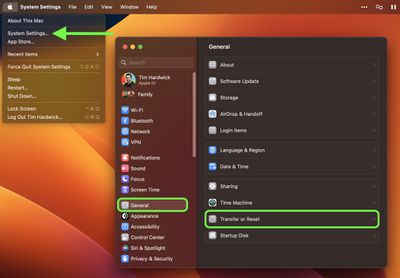
- Введите пароль администратора в диалоговом окне Ассистента стирания и нажмите ОК.
- Если вы еще не сделали резервную копию важных данных, примите к сведению рекомендации Time Machine на экране. В противном случае нажмите Продолжить.

- Обратите внимание на все настройки, данные, медиафайлы и другие элементы, которые будут удалены. Нажмите Продолжить, если вы уверены.

- Введите пароль для вашей учетной записи Apple, чтобы выйти, нажмите Продолжить, затем нажмите Стереть контент и настройки в появившемся окне для подтверждения.

После выполнения этих шагов дайте процессу стирания завершиться. Ваш Mac может перезагружаться несколько раз во время этого процесса. После завершения вы увидите сообщение «hello» на экране вашего Mac, что указывает на то, что ваш Mac был восстановлен до заводских настроек и Ассистент настройки готов к новой работе.

















